|
Microsoft Excel是Microsoft為使用Windows和Apple Macintosh操作系統(tǒng)的電腦編寫的一款電子表格軟件。直觀的界面、出色的計算功能和圖表工具,再加上成功的市場營銷,使Excel成為最流行的個人計算機數(shù)據(jù)處理軟件。 Excel中,如何制作復雜的斜線表頭?斜線表頭,就是包含有斜線和文字的單元格。IT部落窩給出方法,讓學習者少走彎路。利用直線和文本框工具,不管多復雜的斜線表頭,我們只要掌握了方法,都能迎刃而解。 首先,我們給出所要制作的統(tǒng)計表,如下圖所示。 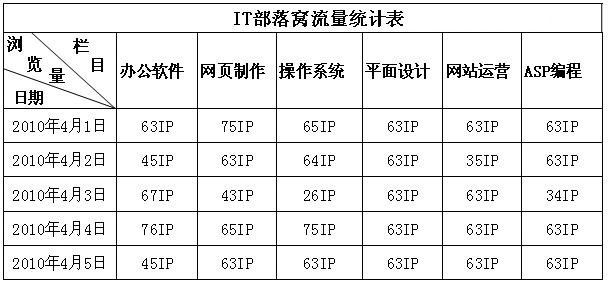
第一步,輸入除了斜線以外的單元格的內(nèi)容,并調(diào)整行列,編輯排版好,斜線表頭最后做。在這里說明一下思路:因為調(diào)整表格的其它部分,斜線單元格的內(nèi)容又需重新調(diào)整。這點大家千萬要注意,不要做一些重復的工作。
第二步,斜線表頭單元格的制作——斜線部分
單擊繪圖工具欄中的“直線”工具,將鼠標移到單元格中,明確直線的起點和終點,從起點按住鼠標拉到終點,即可畫出第一條直線。如果起點和終點有偏差,可將鼠標移到直線的起點處(或終點),鼠標由空心十字形變成斜雙箭頭后,即可按住鼠標往任意一個方向調(diào)整直線到合適的位置,上、下、左、右均可。這就是這種方法的好處。
同理,用這種方法再繪制出第二條直線。
第三步,斜線表頭單元格的制作——文字部分
現(xiàn)在是輸入文字了,怎么輸入呢?用文本框工具。單擊繪圖工具欄中的“文本框”, 然后在單元格中按一下鼠標,輸入第一個字“欄”。 這里要注意的是“按一下鼠標”,不要拖動鼠標。將“欄”字選中,調(diào)整其字體、字號等格式成合適的效果。這一點也要注意,到下面的復制操作時就不必再來調(diào)整各個文字的格式了。調(diào)整好后,鼠標點一下“欄”文本框,然后將該文本框復制,這時就會出現(xiàn)另一個“欄”文本框。我們只需更改文字為“目”。如果“欄”字和“目”字相對位置不理想,還可以繼續(xù)調(diào),只要選擇相應的文本框移動就行了。這就是為什么強調(diào)把兩個字分成兩個文本框,目的就是為了方便調(diào)整這兩個字之間的相對位置。
同理,通過采取相似的方法,其余的文字也都能做出來。
Excel整體界面趨于平面化,顯得清新簡潔。流暢的動畫和平滑的過渡,帶來不同以往的使用體驗。
| 
